iPhone や iPad を使用するとき、私たちは毎日数え切れないほどホーム画面に表示されます。したがって、ホーム画面は私たちが最も頻繁に使用する画面であり、そこから必要なアプリケーションを起動します。もちろん、ホーム画面の場合は、すべてが適切な位置にあり、アイコンのレイアウトが適切である必要があります。すべてのアプリにはそれぞれの役割があり、アイコンのレイアウトに慣れると、ほとんど盲目的に携帯電話を操作できるようになります。しかし、アイコンの配置が自分に合わない場合や、一からアイコンを配置したいという場合もあるでしょう。したがって、今日は、初めて Apple デバイスの電源を入れたかのように、ホーム画面のアイコンを元の外観にリセットする方法を説明します。
かもしれない 興味がありますか

アイコンを並べ替える
- まずは開けてみましょう ナスタベニ
- ここからはコラムに移ります 一般的に
- それから座ります ずっと下まで
- ここでは最後から 2 番目のオプションを選択します オブノビット
- 表示されたオプションから選択させていただきます デスクトップレイアウトをリセットする
- 「復元」をクリックすると、デバイスは本当にリセットを実行するかどうかをもう一度尋ねます。
- クリックして確認します デスクトップを復元する
以下に、最初の 2 つの画像でユーザーが編集したデスクトップがどのように見えるかを示す画像を示します。 3 番目と 4 番目の写真は、デスクトップ上のアイコンを並べ替えた後のデスクトップを示しています。
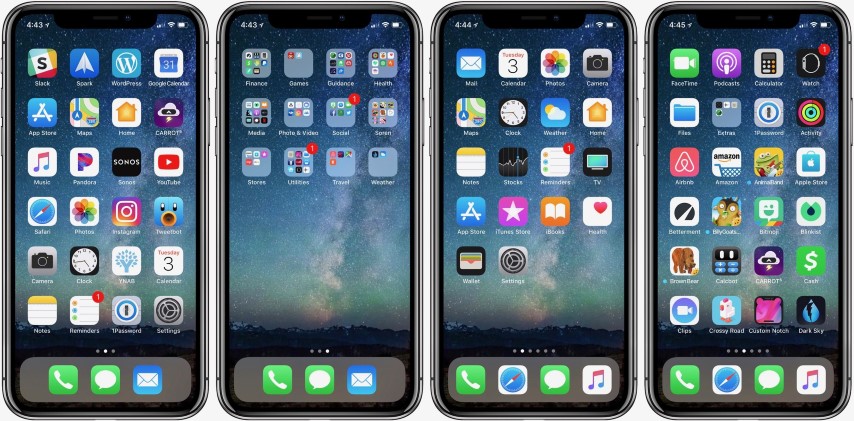
ホーム画面のアイコンを再配置する設定に入る前に、もう 1 つ指摘しておきたいことがあります。表示をリセットすることを選択した場合は、すべてのフォルダーが削除され、サードパーティ製アプリがアルファベット順に並べ替えられることに注意してください。簡単に言えば、ホーム画面は新しく購入した iPhone または iPad の電源を入れたばかりのように見えます。
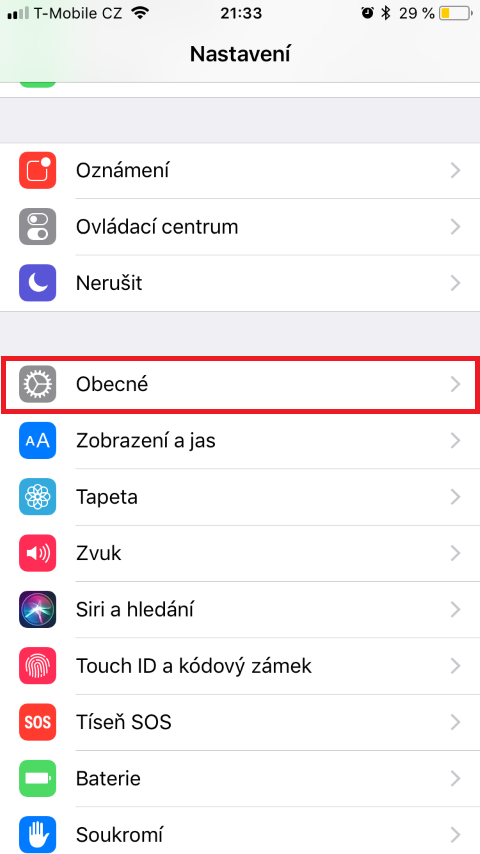
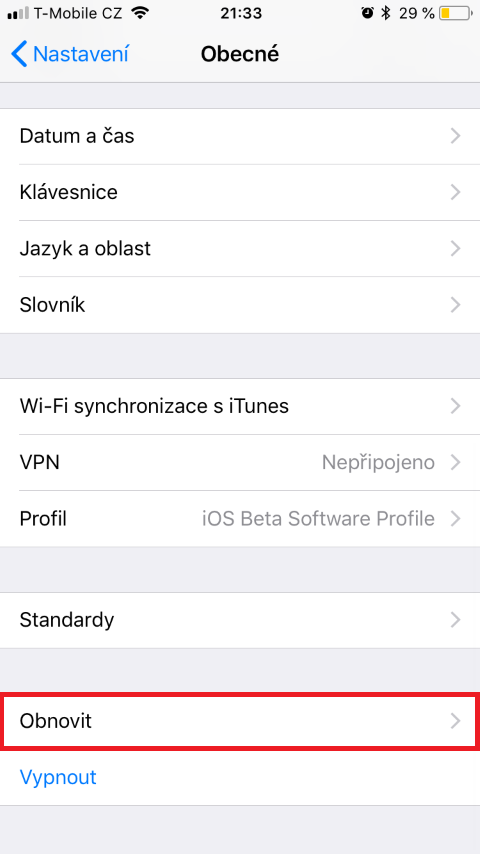

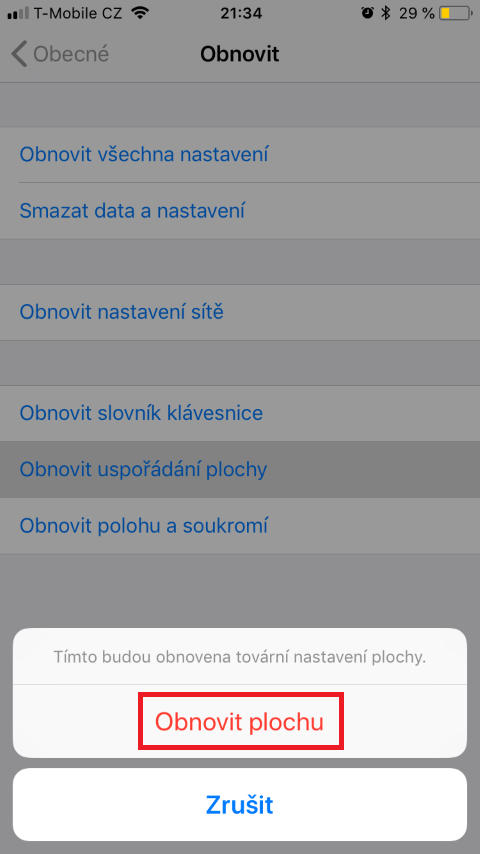
こんにちは、壁紙へのリンクを持っている人はいますか?